Quienes usamos dos ordenadores, uno con Linux y otro con Windows, a veces sentimos que estamos nadando en corrientes opuestas. En ciertos casos, hemos necesitado acceder a nuestros archivos en Linux desde el ordenador Windows, y la cosa se ha complicado. ¿Te ha pasado? Entonces, te interesará saber cómo leer y escribir discos duros EXT4 de Linux en Windows.
¿Por qué Windows no puede con EXT4 de forma nativa?

Supongamos que tienes un disco duro extraíble o una partición antigua de un ordenador con Linux repleta de proyectos, documentos y fotos importantes. Ahora necesitas recuperar esos archivos, pero estás en un ordenador con Windows. Conectas la unidad, pero el sistema operativo de Microsoft simplemente la ignora o, en el mejor de los casos, te sugiere formatearla. ¿Qué es lo que pasa?
No es un fallo, sino un muro invisible que separa a estos ecosistemas. Lo que ocurre es que Windows no incluye soporte nativo para el sistema de archivos EXT4, que es el estándar en Linux. Hacerlo implicaría integrar código abierto en el núcleo de Windows, algo que Microsoft no está dispuesto hacer por razones técnicas, de licencia y de negocio.
Afortunadamente, es posible leer y escribir discos duros EXT4 de Linux en Windows, y esto sin recurrir a software adicional. Por supuesto, existen herramientas de terceros que facilitan mucho el proceso, especialmente útiles para usuarios básicos. Pero antes de intentarlo, conviene que conozcas los riesgos de unir a ambos mundos.
Precauciones antes de leer y escribir discos duros EXT4 de Linux en Windows

Es prudente repasar los riegos de leer y escribir discos duros EXT4 de Linux en Windows. Hay riesgos porque Windows utiliza sus propios sistemas de archivos, como NTFS, FAT32, exFAT. Por su parte, Linux cuenta con el suyo propio: EXT4 (Fourth Extended Filesystem), un sistema de archivos de código abierto y diseñado específicamente para su kernel. Intentar leer y escribir en un sistema de archivos desde otro puede provocar graves errores o corromper los archivos.
Lo anterior es especialmente cierto cuando tenemos que escribir o modificar un archivo creado en Linux desde un ordenador Windows. Por lo general, leerlos no representa ningún problema; en cambio, hacerles modificaciones conlleva un alto riesgo de generar incompatibilidades. ¿Qué puede pasar?
- Corrupción de datos: una operación de escritura desde Windows podría dañar el sistema de archivos EXT4 de Linux, sobre todo si la unidad no se extrae correctamente.
- Pérdida de permisos de usuario y atributos, ya que las herramientas de escritura de Windows a menudo no pueden preservar esa información.
- Errores de compatibilidad: Linux tal vez no pueda reconocer un disco duro EXT4 que ha sido modificado en Windows previamente.
Por lo tanto, si solo necesitas recuperar archivos, limítate a la lectura. Y si debes escribir, hazlo solo de forma superficial y en discos que tengas respaldados o que no te importe formatear. Veamos ahora dos formas seguras de leer y escribir discos duros EXT4 de Linux en Windows: de forma nativa y con herramientas de terceros.
De forma nativa: Con el Subsistema de Windows para Linux (WSL)
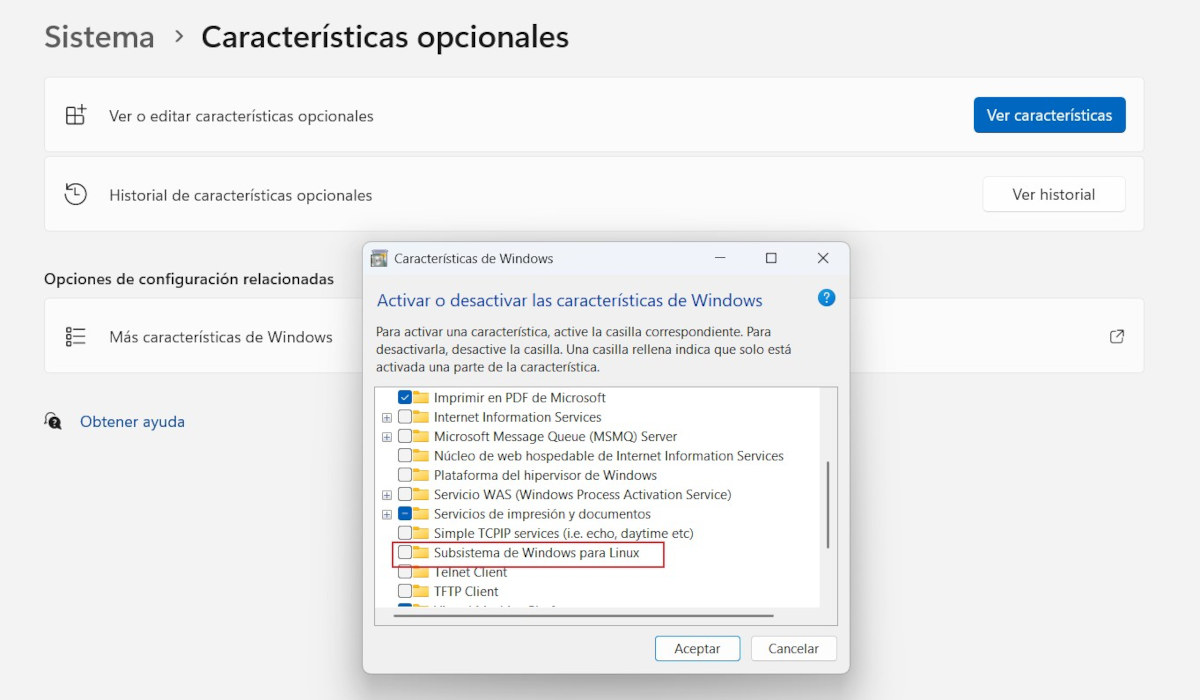
A partir de Windows 10, Microsoft incorporó una herramienta nativa para leer y escribir discos duros EXT4 de Linux en Windows. Se llama Subsistema de Windows para Linux (WSL), y permite ejecutar distribuciones Linux directamente en Windows. Además, en su versión más reciente (WSL2), es posible montar discos EXT4 y acceder a ellos desde el Explorador de archivos de Windows.
Hay dos cosas que debes saber de WSL2. En primer lugar, no viene activado por defecto en Windows 10 y Windows 11. Así que tienes que activarlo manualmente para poder usarlo. En segundo lugar, no tiene por defecto acceso directo a los discos físicos que conectes vía USB. Así que tienes que montarlos desde PowerShell con permisos de administrador. Veamos cómo hacer cada cosa.
Cómo activar WSL para leer y escribir discos duros EXT4 de Linux en Windows
Activar WSL es el primer paso para poder leer y escribir discos duros EXT4 de Linux en Windows. Con esta opción activada, puedes instalar distribuciones Linux en Windows y, desde allí, acceder a tus discos formateados en EXT4. Los pasos para activarlo son:
- En Windows, ve a Panel de control – Sistema – Características opcionales – Más características de Windows.
- En el listado de características, activa las opciones Subsistema de Windows para Linux (Windows Subsystem for Linux) y Plataforma de máquina virtual (Virtual Machine Platform).
- Clica en Aceptar, espera que Windows instale los componentes necesarios y reinicia el equipo.
- (Opcional, pero recomendado) Abre PowerShell como administrador y ejecuta el siguiente comando para instalar WSL y establecer WSL2 como predeterminado: wsl –install.
- Este comando instalará la última versión de WSL y descargará Ubuntu por defecto.
Cómo montar una unidad EXT4 con WSL
Una vez activado WSL y con una distro Linux corriendo en Windows, es hora de montar la unidad EXT4 para poder leerla y modificarla. Lógicamente, hay que conectarla físicamente al ordenador con Windows. Después, es momento de abrir PowerShell como administrador y hacer lo siguiente:
- Ejecuta el comando Get-Disk para ver la lista de discos conectados. Identifica el número de la unidad EXT4 que acabas de conectar.
- Acto seguido, ejecuta el comando wsl -mount [ID de la unidad] -partition [número de partición] para montar la unidad. Si el disco tiene una sola partición, puedes eliminar la sección -partition.
- ¡Listo! Ya puedes acceder directamente a la unidad EXT4 desde el Explorador de archivos. Solo tienes que abrir la categoría Linux y navegar hasta la carpeta /mnt.
Para un paso a paso más detallado, consulta la guía completa sobre Cómo leer y escribir en particiones EXT4 desde Windows 11 con seguridad.
Leer y escribir discos duros EXT4 de Linux en Windows con herramientas de terceros
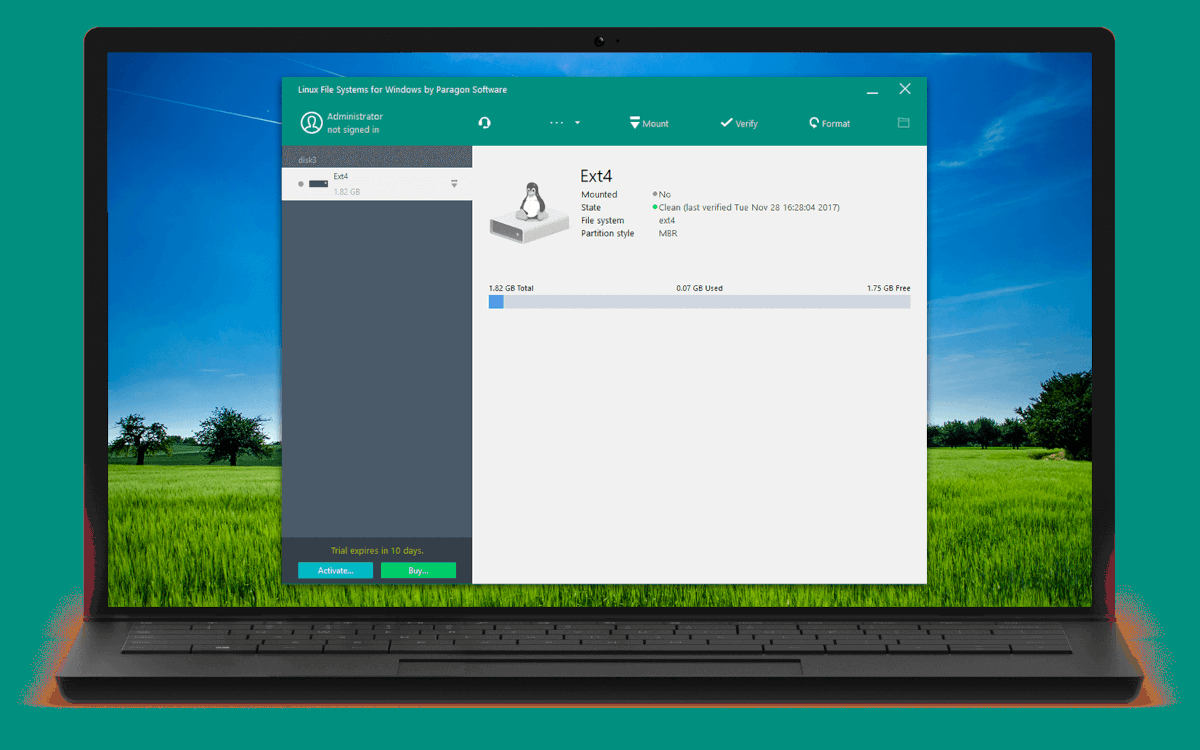
Si la solución nativa para leer y escribir discos duros EXT4 de Linux en Windows no te convence, puede probar alguna herramienta de terceros. Estos programas facilitan mucho el acceso y la escritura de unidades EXT4 desde entornos Windows. Es así principalmente para usuarios poco experimentados o para quienes buscan rápida, efectiva y sin riesgos. Acá las mejores alternativas:
- Linux File Systems for Windows by Paragon Software.
- PartitionGuru (DiskGenius)
- Software UFS Explores Profesional para recuperar datos (solo acceso y lectura).
- Linux Reader by DiskInternals
Sí, leer y escribir discos duros EXT4 de Linux en Windows es posible. Si crees que puedes tener todo bajo control, intenta usando la función nativa WSL. De lo contrario, ponte en manos de alguna herramienta de terceros. En cualquier caso, la prioridad es que puedas acceder y recuperar tus archivos de Linux desde tu ordenador con Windows.
Desde muy joven he sentido una gran curiosidad por todo lo relacionado con los avances científicos y tecnológicos, en especial aquellos que nos hacen la vida más fácil y entretenida. Me encanta estar al tanto de las últimas novedades y tendencias, y compartir mis experiencias, opiniones y consejos sobre los equipos y gadgets que uso. Esto me llevó a convertirme en redactor web hace poco más de cinco años, enfocado principalmente a los dispositivos Android y sistemas operativos Windows. He aprendido a explicar con palabras simples aquello que resulta complicado para que mis lectores puedan entenderlo fácilmente.